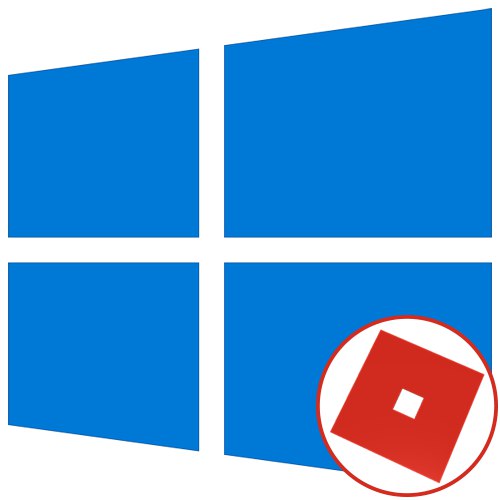
مشکلات مربوط به اجرای بازی Roblox در رایانه ویندوز 10 به ندرت اتفاق می افتد ، اما در صورت بروز ، بسیاری از کاربران حتی نمی توانند علت این مشکل را درک کنند. به عنوان بخشی از مطالب امروز ، ما می خواهیم به نوبت همه روش های حل این مشکل را بررسی کنیم ، از موثرترین و ساده ترین آنها برای شروع استفاده می کنیم.
روش 1: کتابخانه های پشتیبانی را نصب کنید
برای خانواده سیستم عامل های ویندوز ، تعداد زیادی کتابخانه مختلف با پرونده های اضافی وجود دارد که نصب آنها برای اطمینان از عملکرد صحیح اکثر برنامه ها ضروری است. فقدان هر یک از عناصر مورد نیاز ، ممکن است مشکلاتی را در راه اندازی برنامه به همراه داشته باشد ، همانطور که در مورد آنچه امروز مورد بررسی قرار گرفته است. در این حالت ، برای رفتن به سایت های رسمی و بارگیری اجزای توصیه شده ، باید از پیوندهای زیر استفاده کنید. پس از نصب آنها ، می توانید برای شروع بازی دوباره تلاش کنید.
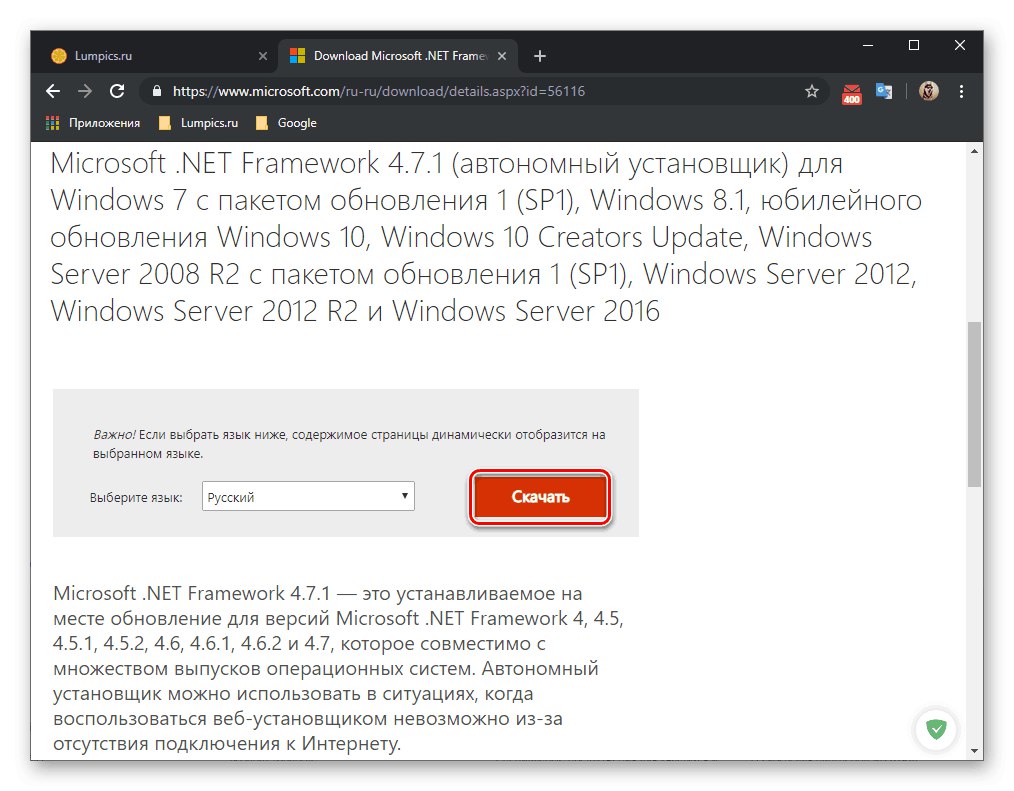
/
جزئیات بیشتر: نحوه به روزرسانی .NET Framework
به طور جداگانه ، ما می خواهیم کتابخانه معروف به نام DirectX... به طور پیش فرض ، در ویندوز 10 تعبیه شده است ، اما بعضی اوقات عملکرد آن کاملاً صحیح نیست و همین امر باعث ایجاد مشکل در راه اندازی نرم افزار می شود. با نصب مجدد کتابخانه این مشکل برطرف می شود ، اما ما به شما توصیه می کنیم که ابتدا روش های دیگر را امتحان کنید ، و در صورت بی اثر بودن آنها ، دوباره به راهنمای نصب مجدد DirectX مراجعه کنید.
جزئیات بیشتر: نحوه نصب و اضافه کردن اجزای DirectX گمشده در ویندوز 10
روش 2: نصب آخرین به روزرسانی های سیستم
این روش بندرت م effectiveثر است ، اما اجرای آن آسان و حتی گاهی ضروری است ، زیرا غالباً به دلیل کمبود به روزرسانی های مهم ، سیستم عامل از کار عادی خودداری می کند. تمام کاری که شما باید انجام دهید این است که به صورت دستی اطلاعات به روزرسانی را بررسی کرده و در صورت یافتن آنها را نصب کنید. علاوه بر این ، ما مشکلات مربوط به نصب به روزرسانی ها را یادآوری می کنیم ، که همچنین باید حل شود. ما پیشنهاد می کنیم در مورد سایر موارد مربوط به نصب به روزرسانی های سیستم ، در سایر دستورالعمل های وب سایت خود ، با کلیک بر روی پیوندهای زیر ، اطلاعات مربوط به آن را مطالعه کنید.
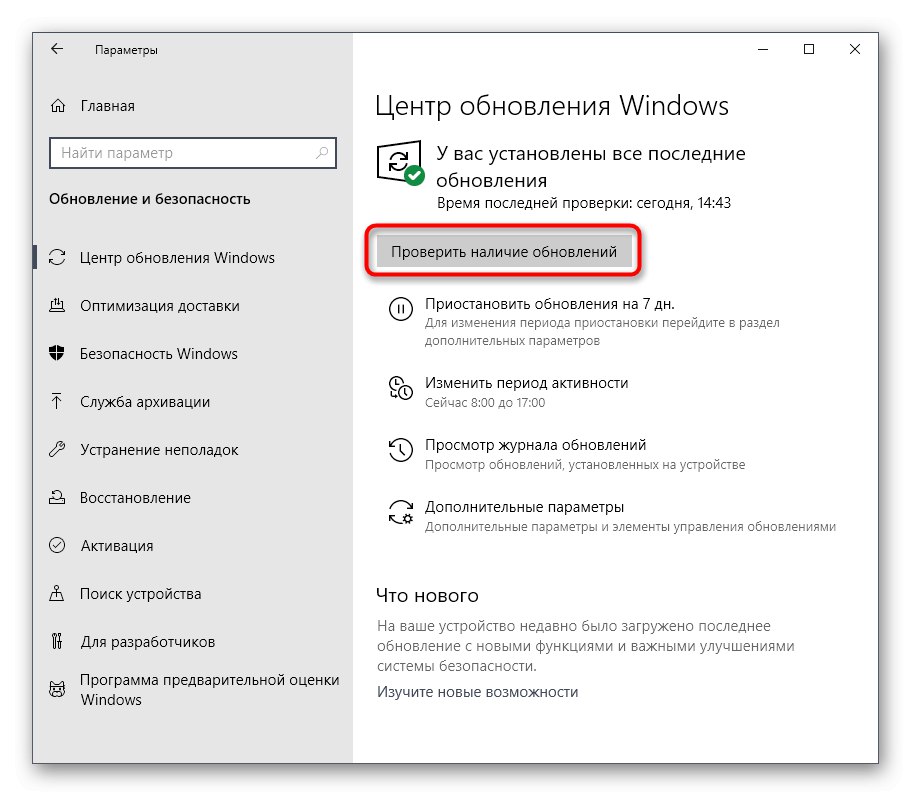
جزئیات بیشتر:
نصب به روزرسانی های ویندوز 10
نصب به روزرسانی برای ویندوز 10 به صورت دستی
مشکلات نصب به روزرسانی ها در ویندوز 10 را برطرف کنید
روش 3: آنتی ویروس و فایروال را غیرفعال کنید
گاهی اوقات یک آنتی ویروس شخص ثالث یا حتی فایروال داخلی در ویندوز روی برخی از برنامه ها اثر منفی می گذارد و از شروع صحیح آنها جلوگیری می کند ، که می تواند بر روبلاکس تأثیر بگذارد. فقط یک روش برای بررسی این دلیل وجود دارد - غیرفعال کردن موقت تمام محافظت ها ، که به صورت دستی توسط کاربر انجام می شود. برای درک نحوه غیرفعال کردن محبوب ترین آنتی ویروس های شخص ثالث و فایروال داخلی ویندوز 10 ، دستورالعمل های زیر را بررسی کنید.
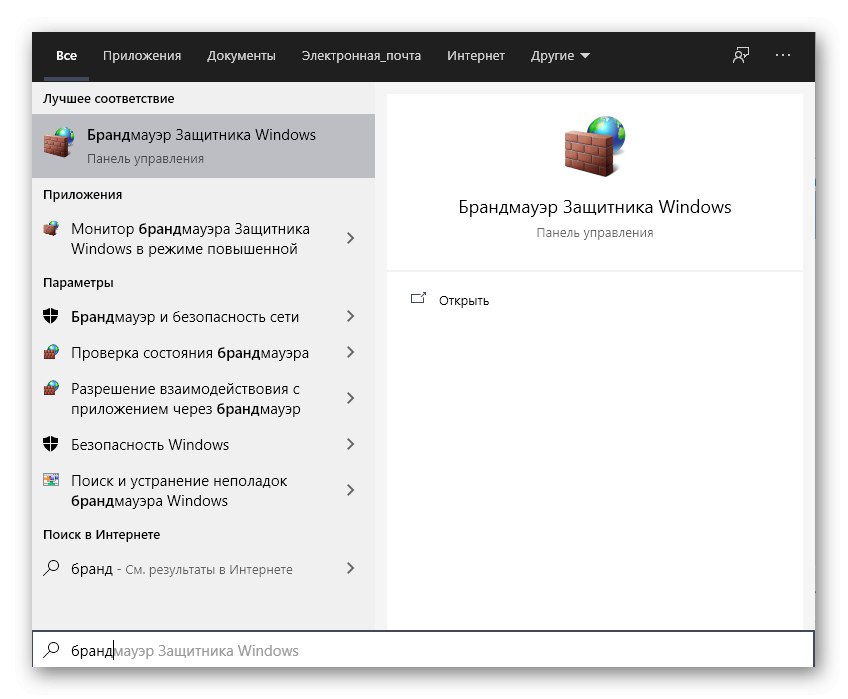
جزئیات بیشتر:
فایروال را در ویندوز 10 غیرفعال کنید
آنتی ویروس را غیرفعال کنید
سپس دوباره بازی را شروع کنید. اگر درست کار کند ، می توانید آنتی ویروس و فایروال را غیرفعال کنید ، اما این همیشه توصیه نمی شود. ساده ترین راه برای تنظیم موارد استثنایی اضافه کردن Roblox به آنجا است. در چنین شرایطی ، هنگام راه اندازی نرم افزار نادیده گرفته می شود و در آینده مشکلی برای برنامه ایجاد نمی شود.
جزئیات بیشتر:
برنامه را به موارد استثنا در فایروال ویندوز 10 اضافه کنید
افزودن برنامه به موارد استثنای آنتی ویروس
روش 4: تنظیمات ویژگی مرورگر
ویندوز 10 هنوز اینترنت اکسپلورر را در خود جای داده است که اغلب توسط بسیاری از بازی ها و برنامه ها به عنوان وسیله ای برای اتصال به سرورهای آنها یا برای اهداف دیگر استفاده می شود. تا آنجا که ما می دانیم ، Roblox از طریق اتصال به اینترنت کار می کند ، که تعامل با مرورگر وب را نیز به همراه دارد.بعضی اوقات مشکلات راه اندازی با شکسته شدن ویژگی های استاندارد مرورگر همراه است ، بنابراین برای بررسی آنها ، توصیه می شود که آنها را به حالت استاندارد برگردانید ، که به صورت زیر انجام می شود:
- باز کن "شروع" و از طریق جستجو ، برنامه کلاسیک را پیدا کنید "صفحه کنترل".
- در منویی که باز می شود ، به دسته علاقه مند هستید "خواص مرورگر".
- بعد از رفتن به پنجره "ویژگی ها: اینترنت" انتقال به برگه "علاوه بر این".
- در اینجا بر روی دکمه کلیک کنید "تنظیم مجدد"تا تمام تنظیمات Internet Explorer را به مقادیر پیش فرض خود بازگردانید.
- علاوه بر این ، توصیه می کنیم با رفتن به برگه مناسب ، تنظیمات امنیتی را بررسی کنید.
- با حرکت دادن نوار لغزنده ، معیارهای امنیتی منطقه را تغییر دهید. از تنظیمات فعلی شروع کنید: اگر سطح بالا است ، آن را پایین بیاورید و برعکس.
- به عنوان آخرین چاره ، می توانید با کلیک بر روی دکمه اختصاصی ، وب سایت رسمی Roblox را به عنوان یک منبع قابل اعتماد اضافه کنید.
- در شکلی که باز می شود ، وارد سایت www.roblox.com شوید و بر روی آن کلیک کنید اضافه کردن.

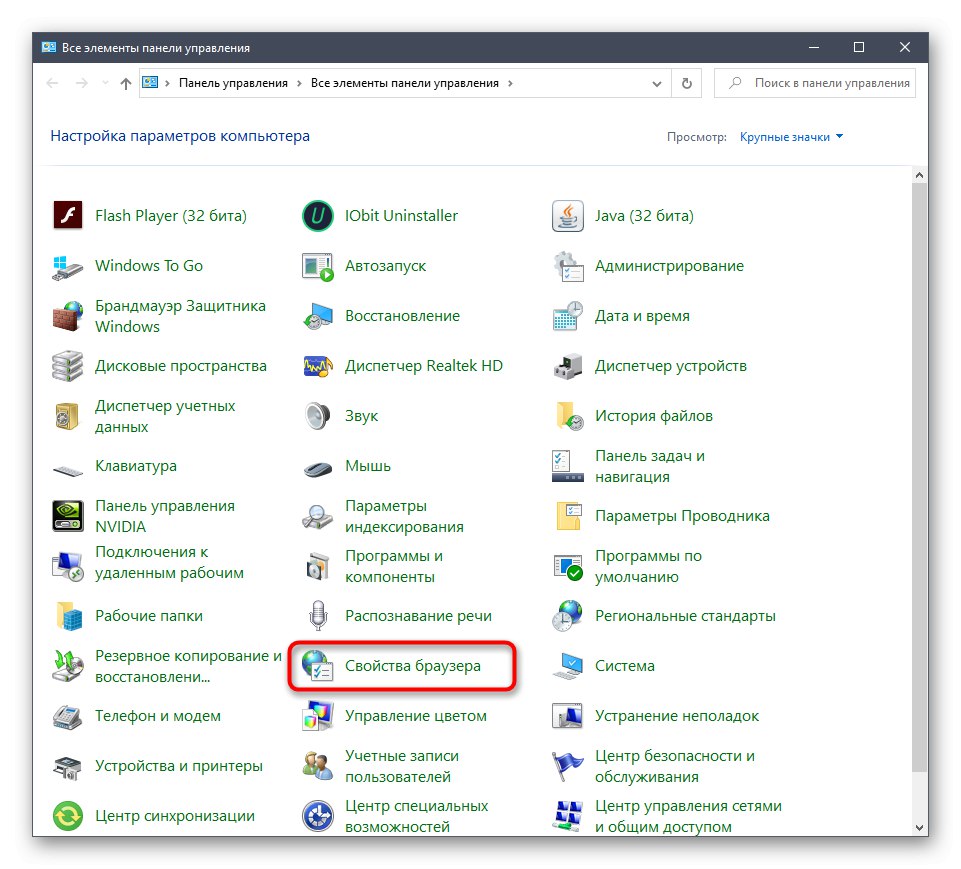
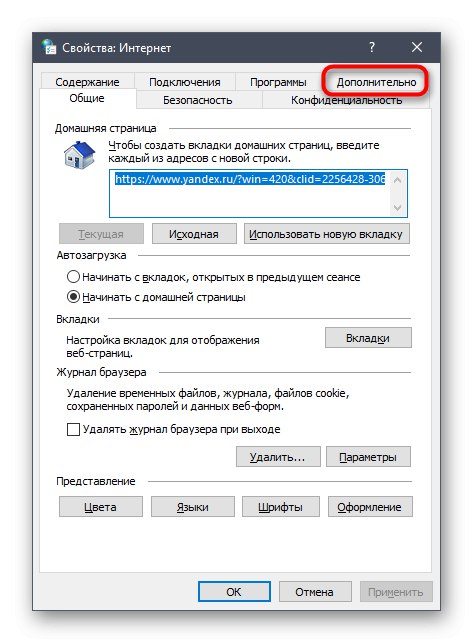

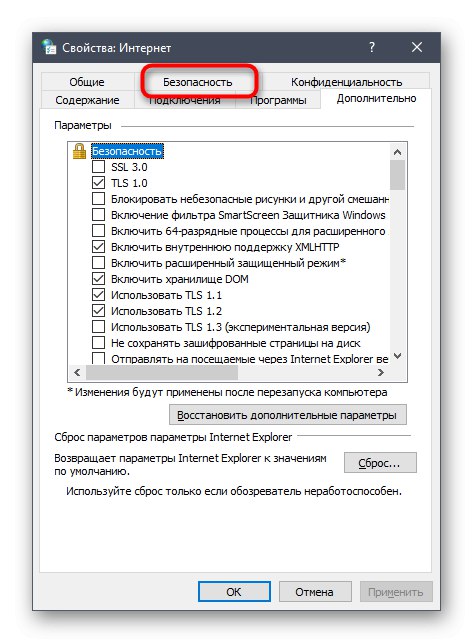
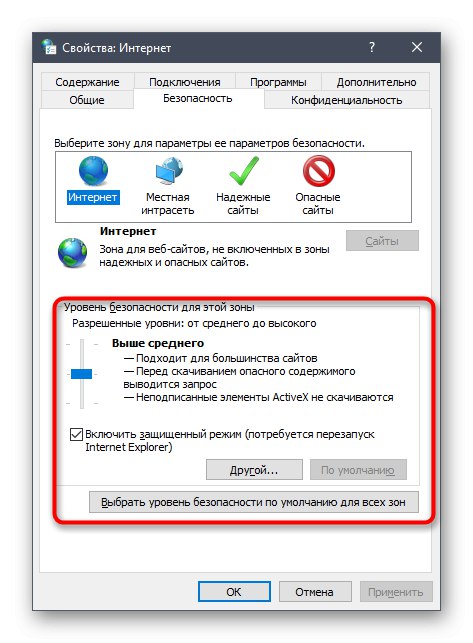
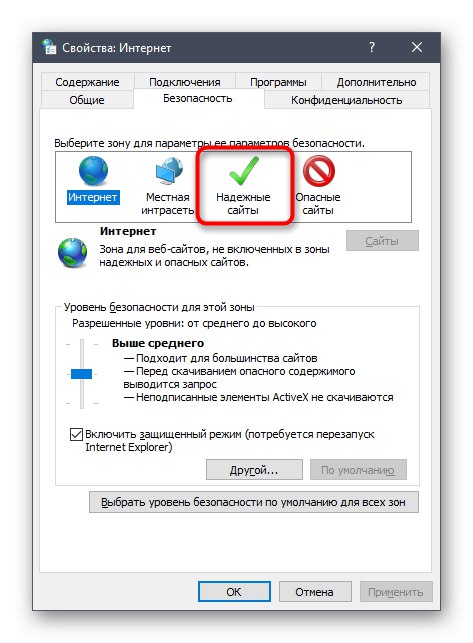
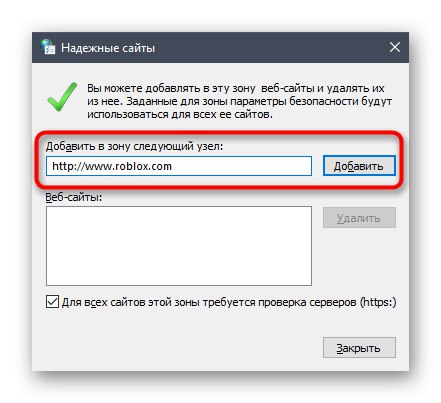
پس از انجام این پیکربندی ، توصیه می شود که رایانه خود را مجدداً راه اندازی کنید تا همه تغییرات اعمال شود. فقط پس از آن اقدام به تلاش مجدد راه اندازی Roblox کنید.
روش 5: اتصال پروکسی را بررسی کنید
برخی از کاربران بصورت عمدی یا تصادفی پروکسی ها را در رایانه های خود فعال می کنند که این امر نه تنها بر کیفیت اتصال ، بلکه بر عملکرد برنامه هایی که به اینترنت بستگی دارند نیز تأثیر مستقیم می گذارد. شما قبلاً می دانید که Roblox چنین بازی ای است ، بنابراین حالت پروکسی فعال شده ممکن است در راه اندازی تأثیر بگذارد. ما به شما توصیه می کنیم برای بررسی این دلیل آن را برای همیشه یا به طور موقت خاموش کنید.
- باز کن "شروع" و به منو بروید "گزینه ها".
- بر روی دکمه کلیک کنید "شبکه و اینترنت".
- در پانل سمت چپ ، پیدا کنید "سرور پروکسی".
- لغزنده را حرکت دهید "استفاده از سرور پروکسی" در حالت "خاموش".
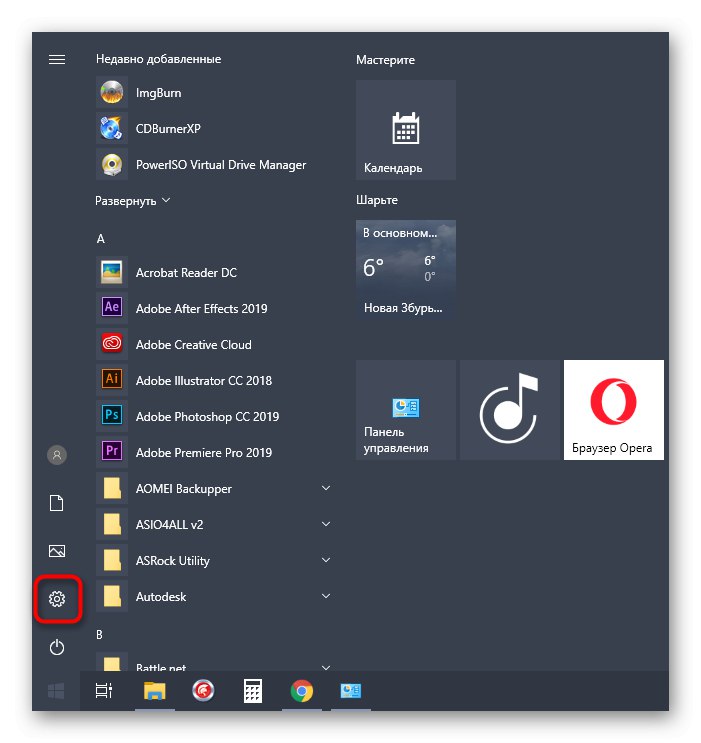
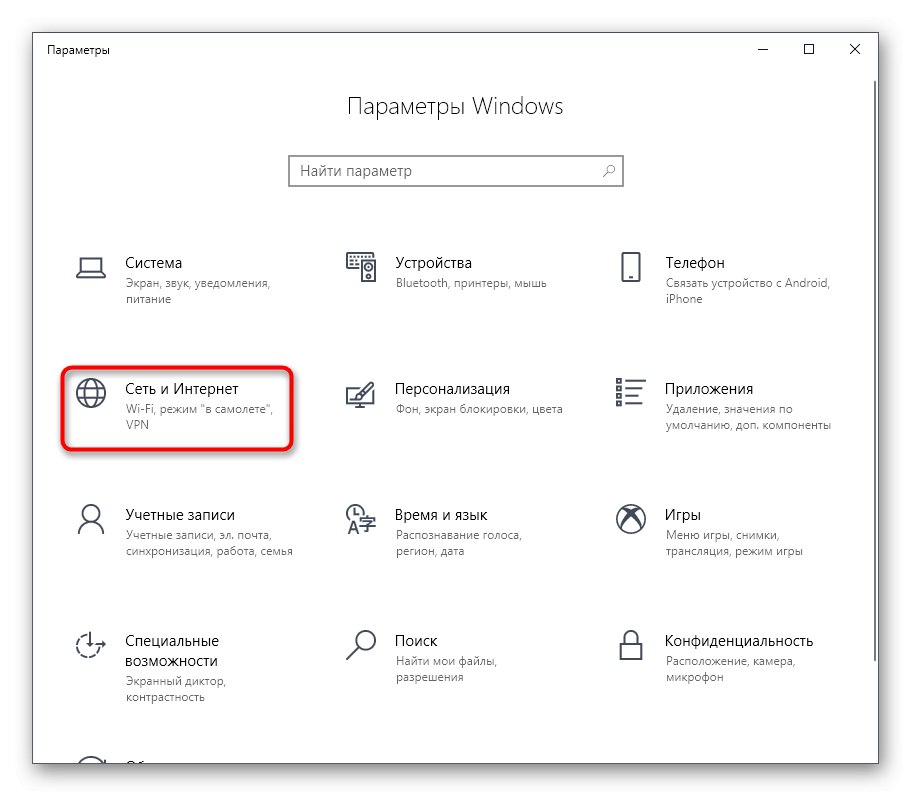
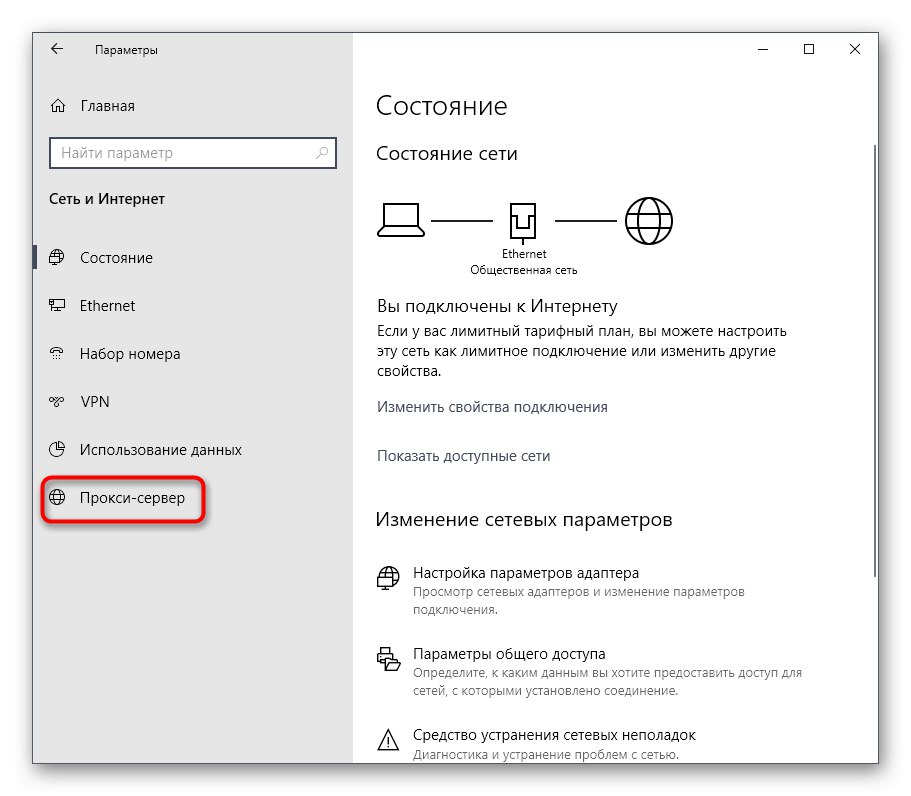
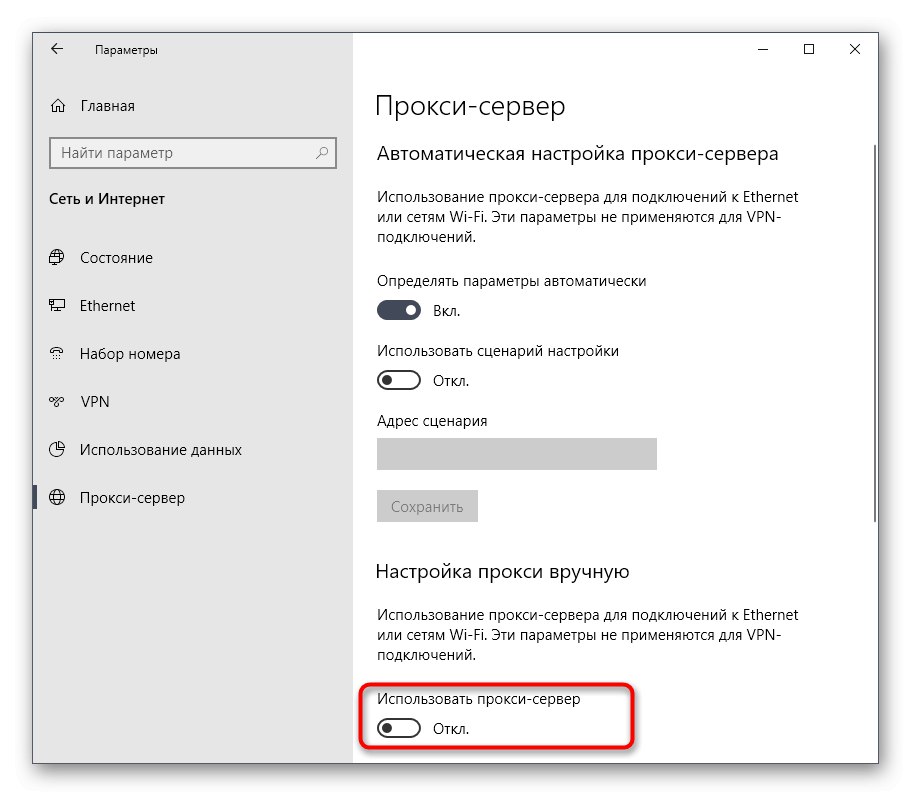
در بیشتر موارد ، تنظیمات اتصال به محض غیرفعال شدن پروکسی به روز می شوند ، با این وجود ما برای اطمینان از پیکربندی جدید برای آن ، به شبکه مورد استفاده مجدد متصل می شویم.
روش ششم: بررسی تاریخ و زمان
تاریخ و زمان فعلی سیستم به شدت بر عملکرد برخی از برنامه هایی که به اینترنت متصل هستند تأثیر می گذارد. گاهی اوقات ممکن است مشکل در راه اندازی یا عملکرد بازی به این دلیل باشد که کاربر پارامترهای اشتباهی را تنظیم کرده یا به دلایلی گم شده اند. ما توصیه می کنیم زمان شبکه را با زمان سیستم بررسی کنید تا از درست بودن تنظیمات اطمینان حاصل کنید. اگر اینگونه نیست ، خودتان آن را با استفاده از دستورالعمل های زیر تغییر دهید.

جزئیات بیشتر: تغییر زمان در ویندوز 10
اینها همه روشهای کار Roblox بود که امروز می خواستیم درباره آنها صحبت کنیم. در پایان ، یادداشت می کنیم که اگر هیچ یک از آنها نتیجه مطلوبی را به ارمغان نیاورد ، سعی کنید به سادگی بازی را دوباره نصب کنید ، زیرا ممکن است به دلیل خرابی هنگام نصب مشکل به وجود آمده باشد.